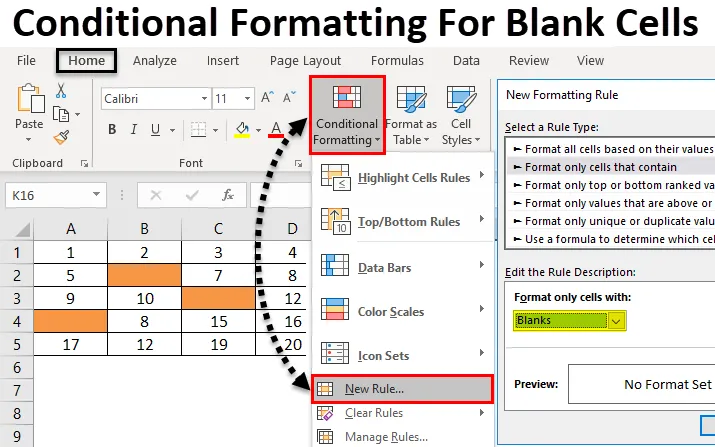
Cuprins
- Formatare condiționată pentru celulele goale
- Cum să aplici formatarea condiționată pentru celulele goale?
Formatare condițională Excel pentru celule goale
Formatarea condiționată pentru celulele goale este funcția din excel care este utilizată pentru crearea formatării încorporate sau personalizate. Din aceasta, putem evidenția duplicatul, colora celula în funcție de intervalul valoric diferit, etc. Are și o modalitate de a evidenția celulele goale.
Cum să aplici formatarea condiționată pentru celulele goale?
Aplicarea formatării condiționate pentru celulele goale este foarte simplă și ușoară. Să înțelegem cum să aplici în excel.
Puteți descărca acest șablon Excel formatare condiționată pentru celule goale - Formatare Excel pentru formatare condiționată pentru celule goaleFormatare condiționată pentru celule goale - Exemplul # 1
Vom acoperi porțiunea mică de formatare condiționată care evidențiază celulele goale. Pentru aceasta, luați în considerare o foaie goală. Aceasta este cea mai bună metodă de a vedea și de a aplica formatarea condiționată pentru o foaie necompletată sau pentru unele dintre celulele unei foi. Dacă aplicăm formatarea condiționată pentru a completa o foaie necompletată sau unele celule ale acesteia, vom putea vedea cum se evidențiază celula. Pentru aceasta, am selectat o porțiune mică din foaie acoperită cu un chenar gros, așa cum se arată mai jos.
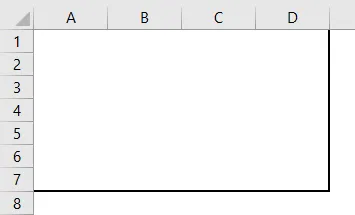
- Vom aplica formatarea condiționată doar într-o regiune definită. Pentru asta, accesați meniul Acasă și selectați Formatare condiționată în secțiunea Stiluri, așa cum se arată mai jos.
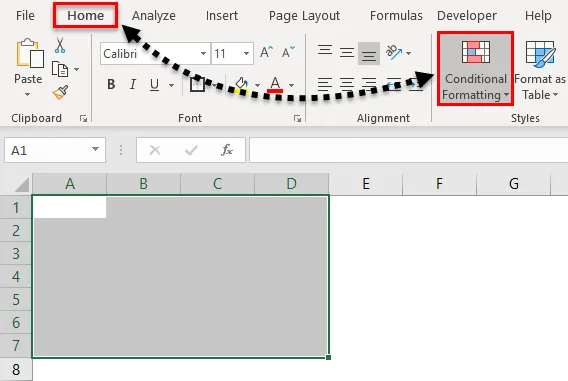
- După ce facem asta, vom primi lista derulantă de formatare condiționată. Din acea listă selectați Regula nouă .

- Se va deschide o fereastră a noii reguli de formatare . Există o regulă diferită pentru a aplica formatarea condiționată. Dar pentru celula Blank, selectați a doua opțiune care este Format numai celulele care conțin.
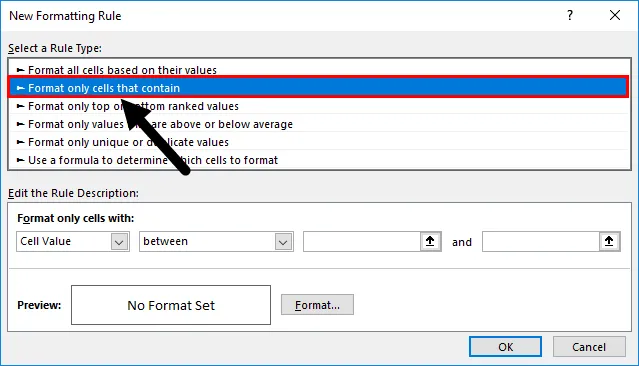
- Și mai jos, în caseta Editare regulă, avem diferite criterii de definit. Aici, din prima casetă derulantă selectați Blanks ca valoare de celulă.
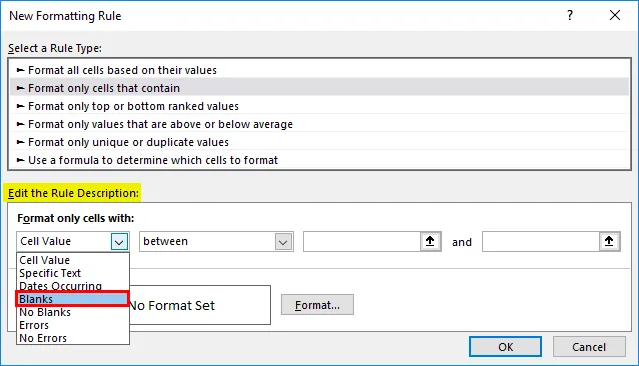
- Odată ce selectăm Blanks ca valoare de celulă, toate celelalte casete derulante vor fi eliminate din condiție. Și vom obține condiții legate de celulele Blank.
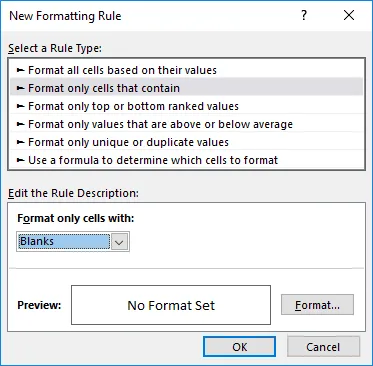
- Acum, pentru mai multe detalii, Faceți clic pe opțiunea Format din aceeași fereastră ca subliniat în imaginea de mai jos.
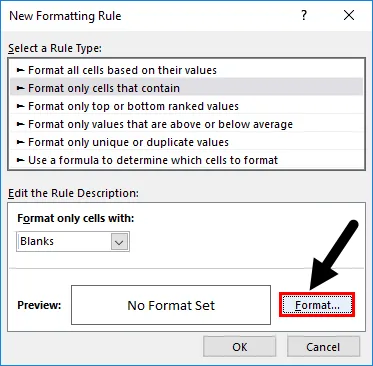
- Opțiunea Format ne va duce la ferestrele de personalizare, unde putem schimba fonturile text, în formă sau putem defini sau schimba chenarul sau completarea. Pentru evidențierea celulelor goale, accesați fila Completare și selectați orice culoare dorită conform cerințelor. De asemenea, putem schimba modelul. Odată terminat, faceți clic pe Ok, așa cum se arată mai jos.
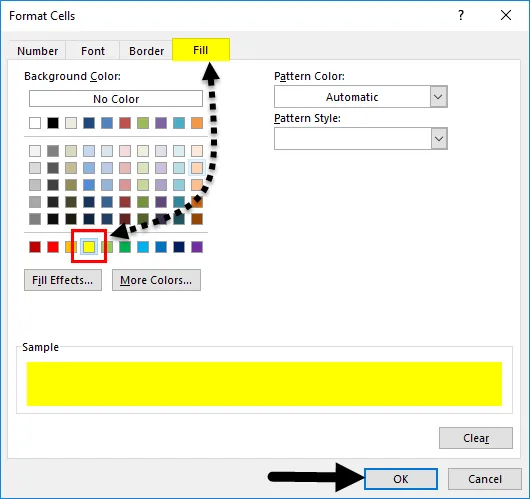
- După ce faceți clic pe Ok, ne va reveni din nou la fereastra anterioară, unde vom obține previzualizarea culorii și stării selectate, așa cum se arată mai jos.
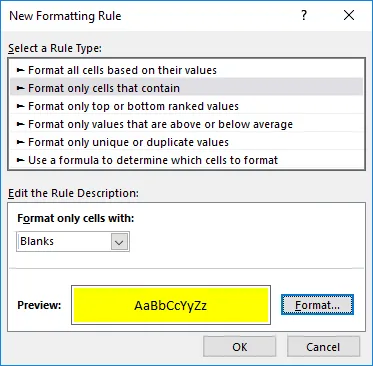
- Dacă condiția selectată se potrivește și se potrivește cu cerința, apoi faceți clic pe Ok sau selectați pentru a reveni la Format, actualizați condițiile. Aici trebuie să aplicăm condiții și să regulăm conform nevoilor noastre. Acum faceți clic pe Ok .
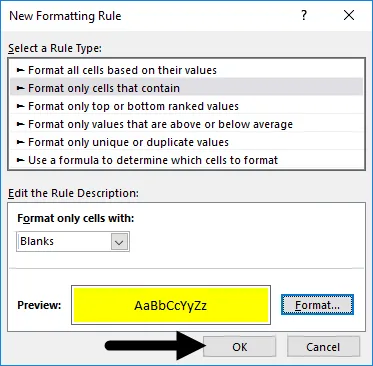
- După ce faceți clic pe Ok, vom obține toate celulele goale evidențiate cu culoare galbenă, așa cum se arată mai jos.
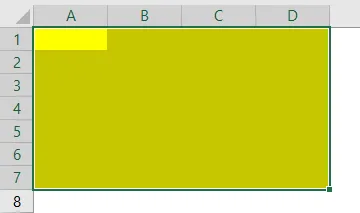
- Acum, pentru a testa dacă starea pe care am selectat-o este aplicată corect sau nu, mergeți la oricare dintre celulele și tastați orice pentru a vedea dacă culoarea celulelor se schimbă în fundal fără umplere sau alb. După cum putem vedea, celulele cu orice valoare sunt acum schimbate în celulă fără umplere, așa cum se arată mai jos.
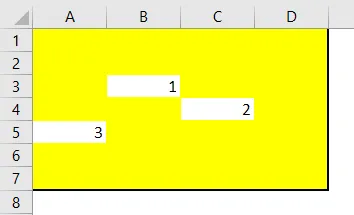
Formatare condiționată pentru celule goale - Exemplul # 2
Există un alt mod de a aplica formatarea condiționată pe celulele goale. Și această metodă este destul de ușor de aplicat. Pentru aceasta, avem un alt set de date așa cum se arată mai jos.
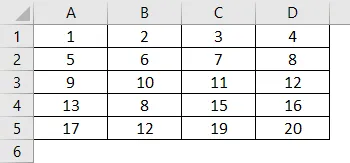
Acum pentru a aplica formatarea condiționată, selectați mai întâi datele și urmați aceeași cale ca în exemplul 1.
- Accesați meniul Acasă, în secțiunea Stiluri, selectați Formatare condiționată .
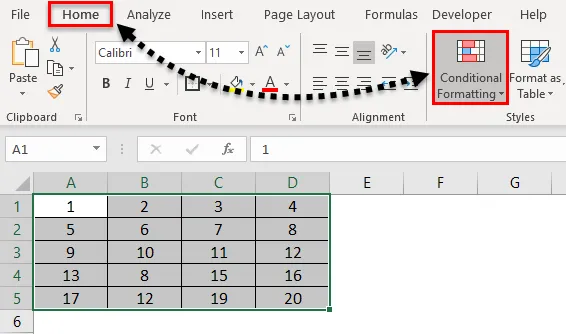
- După ce facem asta, vom primi lista derulantă a tuturor opțiunilor disponibile în cadrul acesteia. Acum selectați Regula nouă din listă.
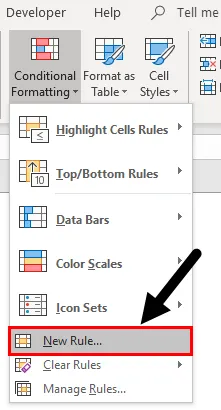
- După ce vom face acest lucru, vom primi caseta Reguli de formatare nouă. Există o regulă diferită pentru a aplica formatarea condiționată. Dar aici trebuie să selectăm ultima opțiune care este „ Utilizați o formulă pentru a determina ce celule să formateze”.
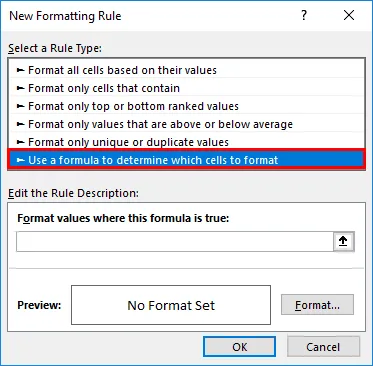
- Acum, în caseta Modificare descriere regulă, scrieți sintaxa unei funcții ISBLANK și selectați gama completă de date și apoi faceți clic pe fila Format, așa cum se arată mai jos.
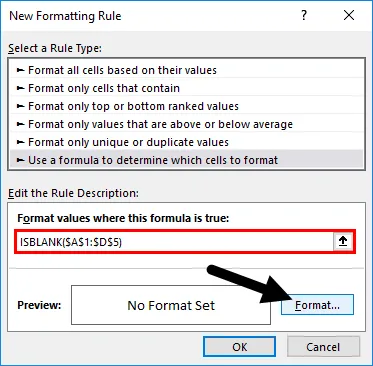
- Acum se va deschide o fereastră Format Cells. Accesați fila Completare .
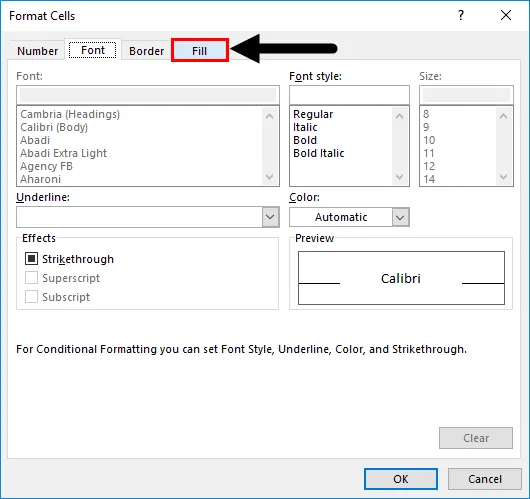
- Și selectați culoarea la alegere pentru a evidenția celulele goale. Aici am selectat culoarea așa cum se arată mai jos. Odata facut. Faceți clic pe OK pentru a aplica.
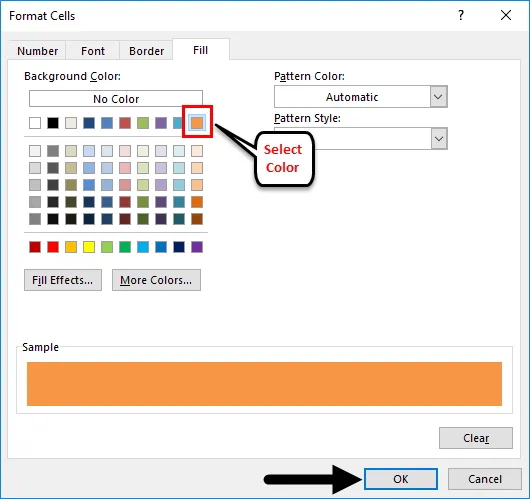
- După ce faceți clic pe Ok, ne va reveni din nou la aceeași fereastră anterioară, unde vom obține previzualizarea culorii și stării selectate. Acum faceți clic pe Ok pentru a aplica.
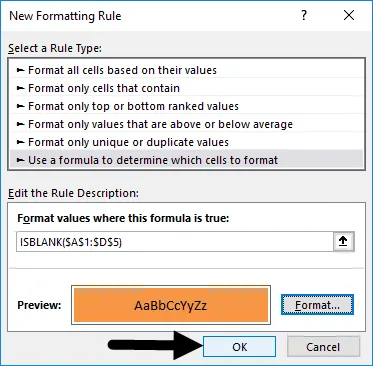
- Pentru a testa starea aplicată, ștergeți oricare dintre datele celulelor și vedeți rezultatul. Pentru testare, am șters unele date de celule, iar culoarea acestor celule se schimbă de la No Fill la Red Peach. Ceea ce arată că condițiile noastre selectate și aplicate funcționează corect.
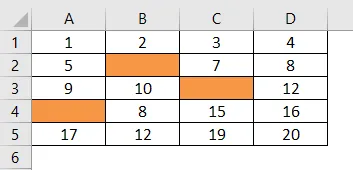
Avantaje despre cum să aplici formatarea condiționată pentru celulele goale
- Este foarte rapid și ușor de aplicat.
- Putem selecta orice interval și tip de date pentru a evidenția celulele necompletate.
- Acest lucru este destul de util atunci când lucrăm la lucrări de validare a datelor. Prin aceasta, putem evidenția celula și atributele care sunt lăsate necompletate.
Contra modului de a aplica formatarea condiționată pentru celulele goale
- Aplicarea formatării condiționate a seturilor de date mari, cum ar fi foaia completă, poate face ca funcționarea excel să fie lentă în timpul filtrării.
Lucruri de amintit
- Selectarea regulilor și formatării corespunzătoare este foarte importantă. Odată ce selectăm, va verifica întotdeauna și va căuta previzualizarea înainte de a aplica modificările.
- Utilizați întotdeauna date limitate, dacă aveți de-a face și aplicați o formatare condiționată mai mare, pentru a evita înghețarea excel.
Articole recomandate
Acesta a fost un ghid pentru formatarea condiționată a celulelor goale. Aici vom discuta despre cum să aplici formatarea condiționată pentru celulele necompletate, împreună cu exemple practice și șablonul excel descărcabil. De asemenea, puteți parcurge și alte articole sugerate -
- Formatare condițională Excel în tabelul rotativ
- Utilizarea formatării condiționate în MS Excel
- Cum se utilizează funcția Excel ISBLANK?
- Ce este formatarea datelor Excel?